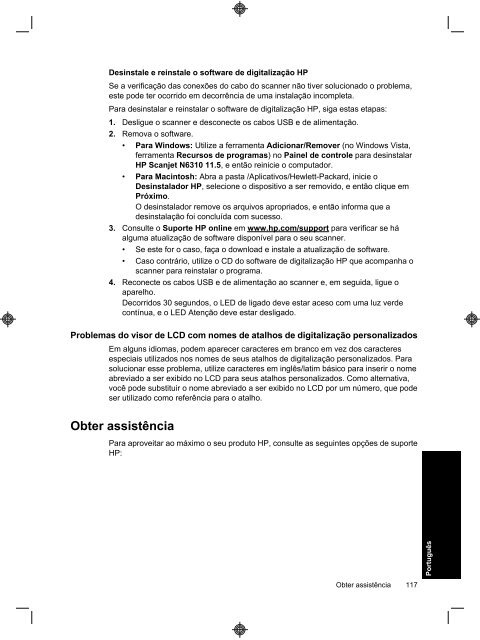HP Scanjet N6310
HP Scanjet N6310
HP Scanjet N6310
You also want an ePaper? Increase the reach of your titles
YUMPU automatically turns print PDFs into web optimized ePapers that Google loves.
Desinstale e reinstale o software de digitalização <strong>HP</strong><br />
Se a verificação das conexões do cabo do scanner não tiver solucionado o problema,<br />
este pode ter ocorrido em decorrência de uma instalação incompleta.<br />
Para desinstalar e reinstalar o software de digitalização <strong>HP</strong>, siga estas etapas:<br />
1. Desligue o scanner e desconecte os cabos USB e de alimentação.<br />
2. Remova o software.<br />
• Para Windows: Utilize a ferramenta Adicionar/Remover (no Windows Vista,<br />
ferramenta Recursos de programas) no Painel de controle para desinstalar<br />
<strong>HP</strong> <strong>Scanjet</strong> <strong>N6310</strong> 11.5, e então reinicie o computador.<br />
• Para Macintosh: Abra a pasta /Aplicativos/Hewlett-Packard, inicie o<br />
Desinstalador <strong>HP</strong>, selecione o dispositivo a ser removido, e então clique em<br />
Próximo.<br />
O desinstalador remove os arquivos apropriados, e então informa que a<br />
desinstalação foi concluída com sucesso.<br />
3. Consulte o Suporte <strong>HP</strong> online em www.hp.com/support para verificar se há<br />
alguma atualização de software disponível para o seu scanner.<br />
• Se este for o caso, faça o download e instale a atualização de software.<br />
• Caso contrário, utilize o CD do software de digitalização <strong>HP</strong> que acompanha o<br />
scanner para reinstalar o programa.<br />
4. Reconecte os cabos USB e de alimentação ao scanner e, em seguida, ligue o<br />
aparelho.<br />
Decorridos 30 segundos, o LED de ligado deve estar aceso com uma luz verde<br />
contínua, e o LED Atenção deve estar desligado.<br />
Problemas do visor de LCD com nomes de atalhos de digitalização personalizados<br />
Em alguns idiomas, podem aparecer caracteres em branco em vez dos caracteres<br />
especiais utilizados nos nomes de seus atalhos de digitalização personalizados. Para<br />
solucionar esse problema, utilize caracteres em inglês/latim básico para inserir o nome<br />
abreviado a ser exibido no LCD para seus atalhos personalizados. Como alternativa,<br />
você pode substituir o nome abreviado a ser exibido no LCD por um número, que pode<br />
ser utilizado como referência para o atalho.<br />
Obter assistência<br />
Para aproveitar ao máximo o seu produto <strong>HP</strong>, consulte as seguintes opções de suporte<br />
<strong>HP</strong>:<br />
Obter assistência 117<br />
Português